- Kirjoittaja Jason Gerald [email protected].
- Public 2024-01-15 08:14.
- Viimeksi muokattu 2025-01-23 12:17.
Tämä wikiHow opettaa sinulle, miten voit tallentaa ääni- tai videokeskustelun Skypeen tietokoneissa ja mobiililaitteissa. Jos käytät Skypeä paljon, sinulla voi olla joitain keskusteluja, jotka haluat muistaa. Olipa kyseessä hauska tai koskettava keskustelu, nämä hetket voivat olla sinulle erittäin tärkeitä. Onneksi voit tallentaa tärkeitä hetkiä myöhemmin nauhoittamalla ääni- ja videokeskusteluja.
Vaihe
Menetelmä 1/2: mobiililaitteella
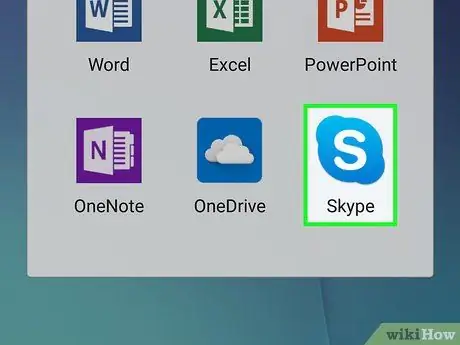
Vaihe 1. Käynnistä Skype
Napauta Skype -kuvaketta, joka on valkoinen "S" sinisellä pohjalla. Jos olet kirjautunut sisään, Skypen pääsivu avautuu.
Jos et ole vielä kirjautunut sisään, kirjoita Skype -käyttäjänimesi tai sähköpostiosoitteesi ja kirjoita salasana pyydettäessä
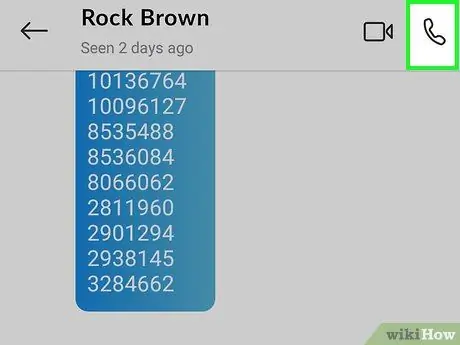
Vaihe 2. Aloita Skype -puhelun soittaminen
Etsi haluamasi yhteystieto luettelosta ja kosketa sitten "Soita" -painiketta, joka näyttää puhelimelta, tai "Videopuhelu" -painiketta, joka näyttää videokameralta.
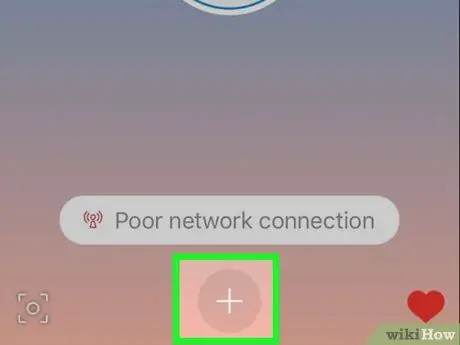
Vaihe 3. Kosketa
Se on näytön alareunassa keskellä. Ponnahdusvalikko tulee näkyviin.
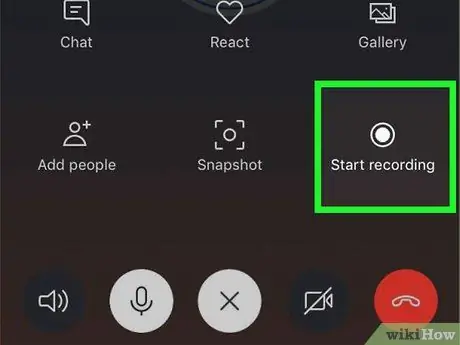
Vaihe 4. Valitse ponnahdusvalikosta Aloita tallennus
Skype aloittaa keskustelun tallentamisen.
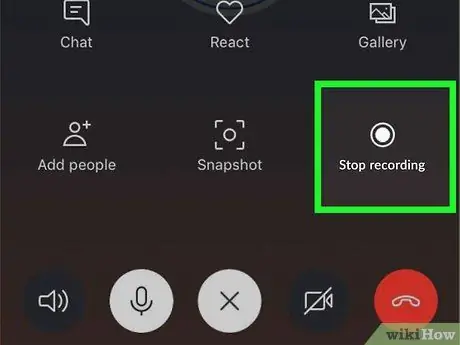
Vaihe 5. Kosketa Lopeta tallennus, kun se on valmis
Tämä linkki on vasemmassa yläkulmassa.
Älä lopeta puhelua, ennen kuin viesti "Tallennuksen viimeistely…" on poistunut
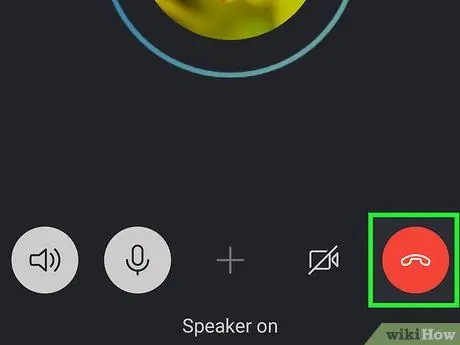
Vaihe 6. Lopeta keskustelu
Tee tämä napauttamalla punaista ja valkoista puhelinkuvaketta (tai X iOS -laitteissa).
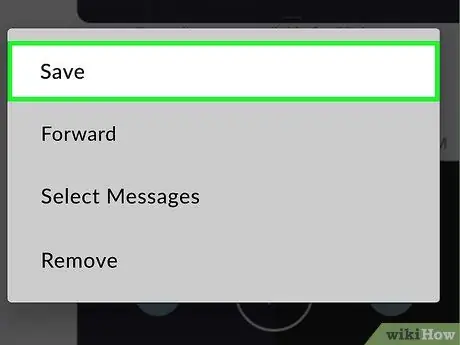
Vaihe 7. Toista tallenne
Kaikki keskusteluun osallistuvat voivat nähdä tallenteesi keskustelun chat -osiossa. Voit toistaa tallenteen koskettamalla sitä.
Tallenna videokeskustelut älypuhelimeesi (älypuhelimeesi) tai tablet -laitteeseesi painamalla videota pitkään ja koskettamalla Tallentaa näkyviin tulevassa valikossa.
Tapa 2/2: Tietokoneella
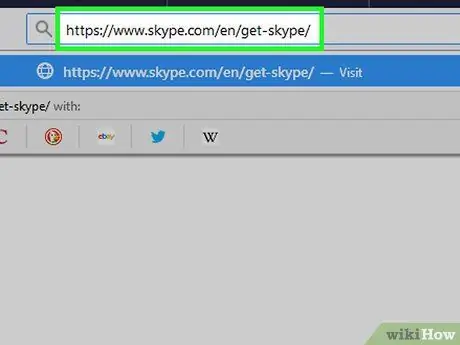
Vaihe 1. Varmista, että sinulla on uusin Skype -versio asennettuna
Tallentaaksesi keskustelun sinun on käytettävä uutta Skype -käyttöliittymää (versio 8).
- Voit ladata Skypen uusimman version osoitteesta https://www.skype.com/en/get-skype/, napsauttamalla painiketta Hanki Skype ja valitse sitten sopiva käyttöjärjestelmä.
- Kun olet ladannut sen, voit asentaa Skypen kaksoisnapsauttamalla lataustiedostoa ja noudattamalla näytön ohjeita.
- Jos käytät Skype for Windows 10 -käyttöjärjestelmää, tarkista päivitykset Microsoft Storesta. Napsauta kolmen pisteen kuvaketta, valitse "Lataukset ja päivitykset" ja "Hae päivitykset".
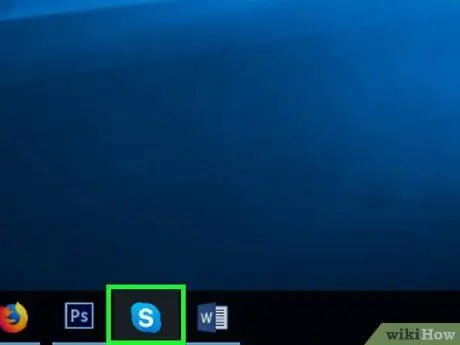
Vaihe 2. Käynnistä Skype
Kaksoisnapsauta Skype-kuvaketta, joka on valkoinen "S" sinisellä pohjalla. Jos olet jo kirjautunut sisään, Skypen pääsivu avautuu.
Jos et ole vielä kirjautunut sisään, kirjoita sähköpostiosoitteesi ja salasanasi pyydettäessä, jotta voit jatkaa
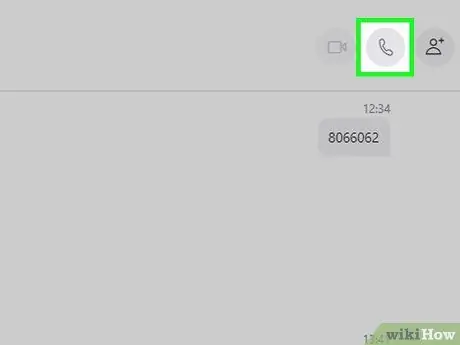
Vaihe 3. Aloita keskustelu
Etsi haluamasi yhteystieto vasemmalla olevasta henkilöluettelosta (tai tee yhteyshaku) ja napauta sitten "Soita" -painiketta, joka näyttää puhelimelta, tai "Videopuhelu" -painiketta, joka näyttää videokameralta.
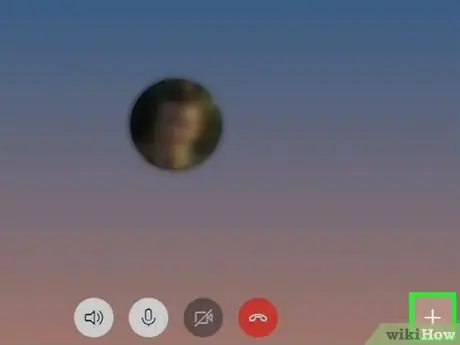
Vaihe 4. Napsauta oikeassa alakulmassa olevaa
Tämä tuo esiin ponnahdusvalikon.
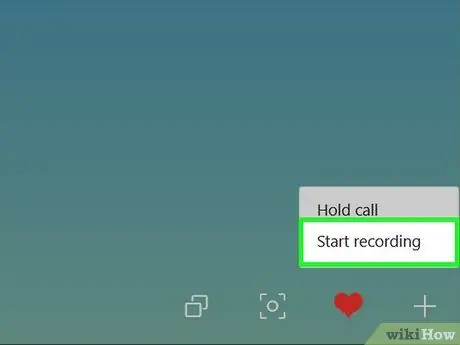
Vaihe 5. Napsauta Aloita tallennus
Tämä vaihtoehto on ponnahdusvalikossa. Skype aloittaa keskustelun tallentamisen.
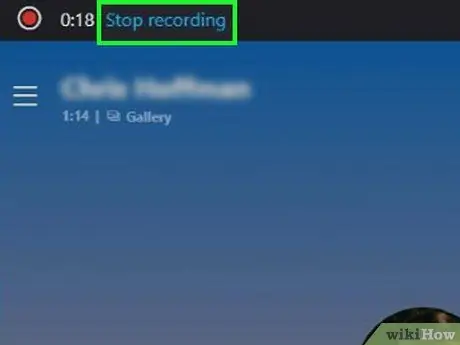
Vaihe 6. Napsauta Lopeta tallennus, kun olet valmis
Tämä linkki on ikkunan yläosassa.
Älä lopeta puhelua, ennen kuin viesti "Tallennuksen viimeistely…" on poistunut
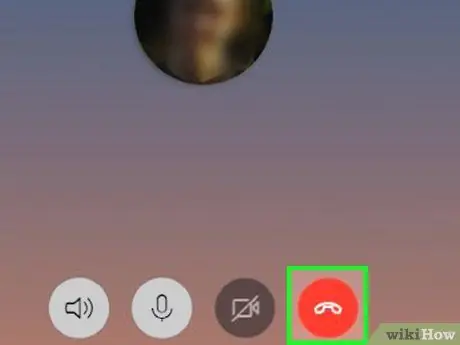
Vaihe 7. Lopeta keskustelu
Tee tämä napsauttamalla punaista ja valkoista puhelinkuvaketta ikkunan alareunassa.
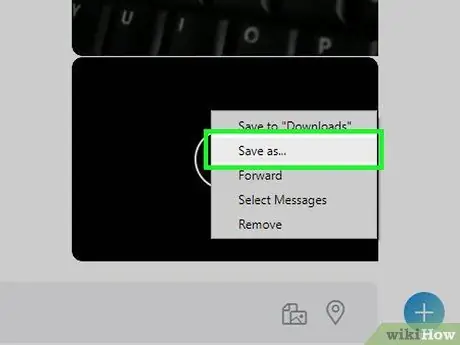
Vaihe 8. Toista tallenne
Kaikki keskusteluun osallistuvat voivat nähdä tallenteesi keskustelun chat -osiossa. Voit toistaa tallenteen napsauttamalla sitä.
Tallenna tallennettu video tietokoneellesi napsauttamalla hiiren kakkospainikkeella (tai pitämällä Control-näppäintä painettuna samalla, kun napsautat videota) ja napsauttamalla sitten Tallenna kohtaan "Lataukset" "näkyviin tulevassa valikossa.
Vinkkejä
- Pyydä aina toisen henkilön lupa ennen puhelinkeskustelun tallentamista.
- Skype -tallenteet poistetaan automaattisesti 30 päivän kuluttua.
Varoitus
- Saatat joutua käyttämään Skype -krediittejä puhelun suorittamiseen. Ennen kuin soitat ja tallennat keskusteluja, varmista, että sinulla on tarpeeksi Skype -krediittejä. Muussa tapauksessa keskustelusi viivästyy tai voit keskustella vain lyhyen ajan.
- On laitonta tallentaa muita ihmisiä ilman lupaa.






